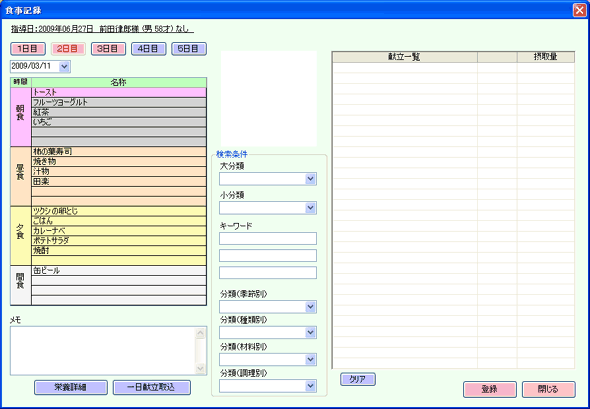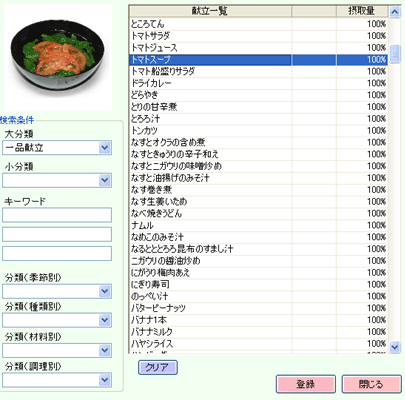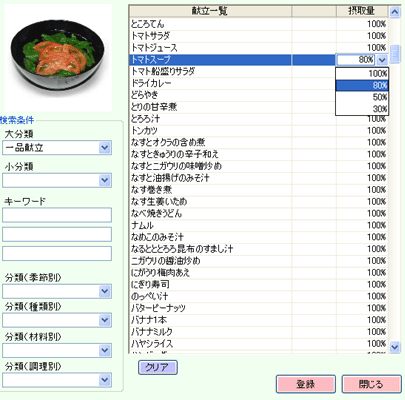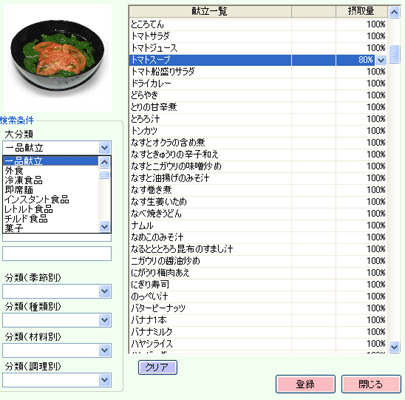栄養指導用 食事記録
| 食事記録の方法は下記の二通りあり、いずれかの方法で実施します。 | ||||||||||||||||||||||||||||||||||||||||||
|
||||||||||||||||||||||||||||||||||||||||||
| 食材から組み立てて 登録する |
個人管理キットがあれば、献立作成画面(BASIC版の基本機能)で献立を作成をした際に、個人か単独データのどちらかで登録することができます。 例)一日献立を作成し、Aさんの食事記録として登録→個人管理画面でAさんの食事記録として確認できます。 また、 登録した後のデータ修正も献立作成画面で簡単にできます。 |
|||||||||||||||||||||||||||||||||||||||||
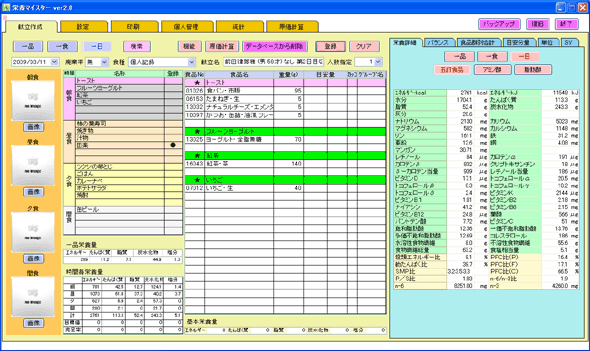 |
||||||||||||||||||||||||||||||||||||||||||
|
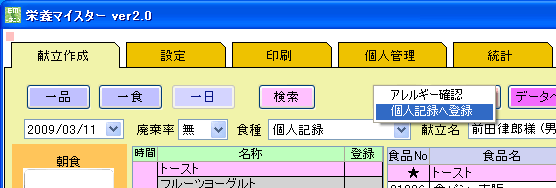 |
|||||||||||||||||||||||||||||||||||||||||
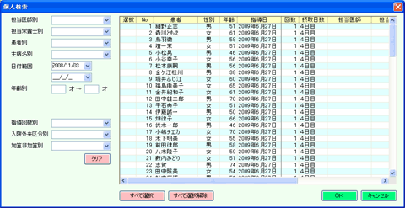 |
||||||||||||||||||||||||||||||||||||||||||
| ▲TOP | ||||||||||||||||||||||||||||||||||||||||||
|
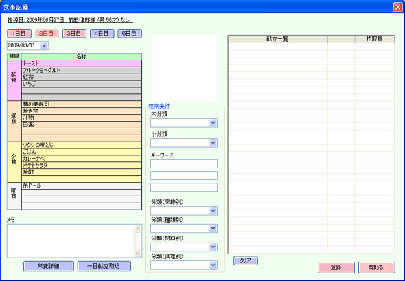 |
|||||||||||||||||||||||||||||||||||||||||
| ▲TOP | ||||||||||||||||||||||||||||||||||||||||||
|
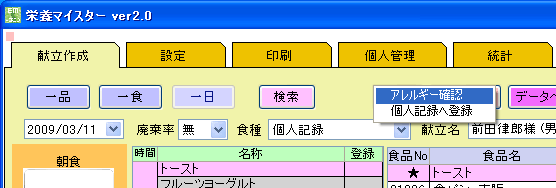 |
|||||||||||||||||||||||||||||||||||||||||
 |
||||||||||||||||||||||||||||||||||||||||||
 |
||||||||||||||||||||||||||||||||||||||||||
| ▲TOP | ||||||||||||||||||||||||||||||||||||||||||
|
||||||||||||||||||||||||||||||||||||||||||